Перед началом установки программы управления nm (node manager) необходимо, чтобы на вашей машине была установлена Java, желательно последней версии, и следует выполнить несколько условий: 1. Закрыть антивирусную прграмму Касперского (если таковая установлена) в обязательном порядке 2. Добиться того, чтобы на диске «С» имя Вашего компьютера не содержало букв русского алфавита и можно выключить Брандмауэр. 3. Скопировать папку nm на диск С в корневом каталоге (см скриншот).

Закончив подготовительные процедуры, заходим в настройки iP компьютера и заводим любой адрес из подсети, не совпадающий с дефолтным адресом корзины (192.168.1.100). Можно выбрать, например, 192.168.1.101 и маску 255.255.255.0 Сохраняемся и выходим.
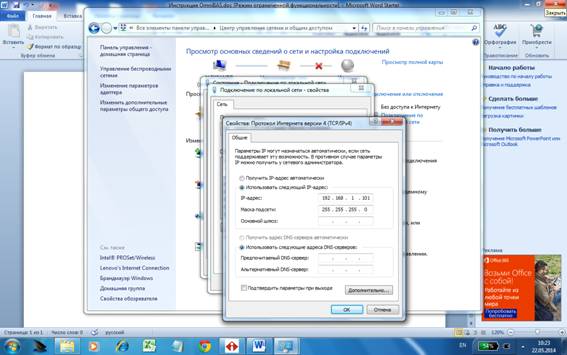
Следующим шагом будет – подключиться к корзине, через LC порт (любой из 2 шт портов, расположенных рядом, которые находятся справа на лицевой панели). Соединяем комп с корзиной через патчкорд с разъемом Rj-45.
Запускаем программу nm. bat из папки nm как показано на скриншоте ниже.

В появившемся окне прграммы umiMS набираем:
Password: nmuser123! и Login 192.168.1.100

В открывшемся окне эмулируется вид спереди корзины РРЛ.
Сначала кликаем на iP адрес корзины левой кнопкой мыши заходим в меню Configuration и во вкладку подменю Мodem.
Выбираем режим работы линка Standalone для 1+0 или Protected для 1+1, и нажимаем иконку Apply.
В дальнейшем эту иконку надо нажимать постоянно после каждого изменения, сделанного нами в настройках. Если забудем нажать Apply, то наши изменения не сохранятся, а эта программа, не имеет функции предложения пользователю сохранить сделанные им изменения, и при переходе в другое меню, проигнорирует Ваши изменения без всяких сообщений. Что является безусловным недостатком софта корзины.
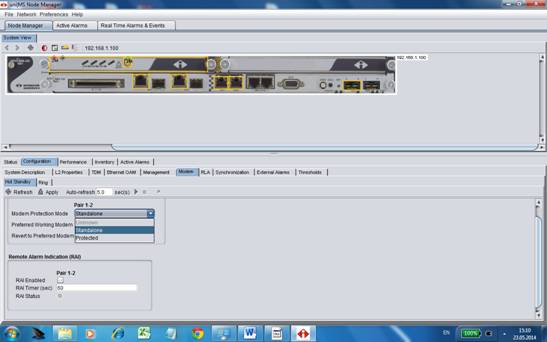
Далее, левой кнопкой мыши кликаем на изображение вч разъема на изображении модема. В открывшемся меню выбираем в строке mute фунцию off, а в строке DC Power выбираем функцию on. Выставляем рабочую мощность набрав цифры вручную (здесь 10 ДБм). Жмем иконку apply и ждем появления информации от радиоблока в течении секунд 20-30 (Безусловно ODU должен быть подключен). При появлении списка каналов в окошке выбираем нужную частоту но так, чтобы частота, которую Вы назначите отстояла от края саббэнда не менее чем на 28-56МГц. И конечно же жмем Apply.

Получаем такую картинку:

Переходим к настройке модема. Кликаем на изображение модема левой кнопкой мыши. Выбираем в появившемся меню вкладку Configuration и ставим полосу 28 (MHz) в строке Profile выбирем режим работы модема Optimum Capacity (с максимальной емкостью трафика). В строке Adaptive Mode до того как сделаем юстировку устанавливаем Manual. В строке PHY Mode выбираем 256QAM.
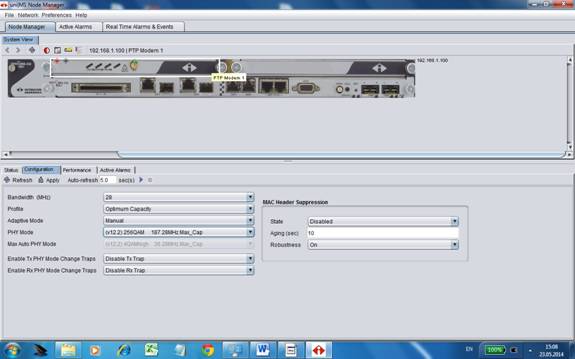
Теперь переходим к настройке iP порта, по которому будет осуществляться надзор. Этим портом может быть люой из существующих гигабитных портов на передней панеле корзины. В нашем случае выбирем 4-й порт для надзорных функций. Зайдем через левый клик мыши по iP аресу корзины (правый верхний угол рисунка) в меню настроек корзины, вкладыш Configuration и подменю L2 Properties. В колонке Def VLAN напротив выбранного порта левым двойным кликом делаем окошко активным и вписываем руками нужный надзорный VLAN. В нашем случае 600. В следующей колонке также кликаем и выбираем в Def Priority цифру 7 (наивысший приоритет для надзорного трафика)
Далее, переходим в соседний вкладыш подменю VLAN/VLAN Port.
Теперь нужно ассоциировать надзорный VLAN модему по которому пойдет надзорный трафик. В нашем случае это будет 1-й модем и он же единственный. Напротив Modem1 правым кликом зарускаем окошко Add Vlan Port.

Выбираем набором 600 и жмем Apply.
Не забываем нажимать эту иконку и во всех остальных случаях. Для краткости на этом больше не останавливаемся, но нажимать Apply нужно все время!

Ниже показано как должно получиться.

Далее идет прописывание iP адреса надзора корзины. Получаем от Ефременко: 1. iP адрес, 2. Маску подсети 3. Default Geatway iP address – адрес шлюза.

Получив адреса заходим в меню Configuration, в подменю Management и второе подменю Inband/Outband/RTC. Вносим эти адреса в соответствующие окна, выбираем в выпадающем меню VLAN ID 600, и напротив Priority выбираем 7-й QoS, выставляем время и сохраняемся (В нашем случае 10.10.10100 и 10.10.10.101).
Правую табличку Outband Management Parameters ни в коем случае не трогаем, а работаем только с Inband Management Parameters. Ниже в 2-х скриншотах показана последовательность описанных действий.

И далее

На этом предварительные настройки корзины и модема можно считать законченными, конечно же, после очередного Apply. Теперь обязательно нужно сохранить все настройки во флэш-память, иначе, при первом же отключении питания модема все насройки будут утеряны. Для сохранения параметров, кликаем правым кликом на iP адрес в правом верхнем углу изображения корзины. В появившемся меню выбираем System и в появившемся втором меню выбираем Save Configuration, кликаем левой клавишей и сохраняемся, ответив утвердительно на появившуюся надпись.

После сохранения, все точно то же и самое делаем с корзиной ответной части пролета. Настроив ответную часть, заходим с любого конца в uniMS и уже переткнув патчкорд в гигабитный 4-й порт и перенастроив iP компьютера на подсеть нового iP компьютера, который нам дали для надзора (в нашем случае 10.10.10.1). Заводим через тире новые оба адреса корзин и тот же Password: nmuser123!

На открывшейся картинке увидим оба модема. Теперь можно прописать потоки Е1 и порты Eth для пропуска траффика. В данном оборудовании есть нюанс: для того, чтобы открыть потоки Е1 недостаточно того, чтобы их только прописать, а нужно еще для инициализации Е1 выбрать свой VLAN, причем, если потоки будут расходиться к разным корзинам, то VLANы тоже должны быть разными. В нашем примере будет рассмотрен только 1 VLAN, который будет прописан только для одной ответной части.

Зазодим на одну из корзин в Configuration в подменю TDM и убеждаемся, что потоки Е1 пока не прописаны.

Переодим в L2 Properties и подменю VLAN/VLAN PORT. Добавляем модему ассоциированный VLAN для потоков Е1.

В нашем случае это 500-й VLAN. Не забываем про Apply.

Прописали 500-й VLAN и сохранились. Вот что должно получиться

Возвращаемся на вкладку TDM. Добавляем правым кликом потки Е1
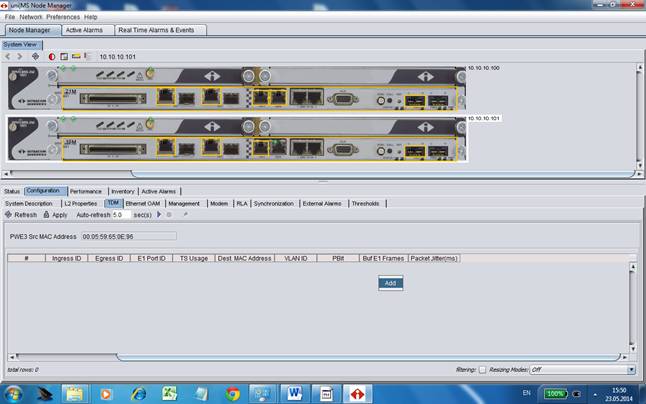
Выходит меню настройки Е1. В нашем случае откроем с 1-го по 4-й потоки Е1. Тогда напротив Е1Port ID цифру 1 оставляем без изменения, а напротив окошка Up to E1port ID ставим птичку и выбираем цифру 4.

В окошке напротив VLAN ID выберем заданный 500-й VLAN. В окошке напротив VLAN Priority Bits выберем 6, которая определит приоритет трафика Е1 (6-й приоритет). Ingress ID и Engress ID должны быть одинаковые цифры. Лучше всего указать номер БС от которой идут потки, но с обеих концов пролета эти цифры должны совпадать. Если потоки Е1 не идут от точки к точке, а идут в разные стороны и беспроводной логикой (прописаны через транзитные корзины без выделения), то нужно каждый поток прописывать отдельно. Кроме того, в данном софте есть неприятная особенность: потоки Е1 лочатся только через центральную UNI MS. Даже если какие-либо потоки не активны и находятся в состоянии Down, то все равно мы из видим в аварийных сообщениях по Е1.

После прописки потоков с одной стороны пролета, надо зайти на противоположную корзину и выполнить на ней прописки Е1. После чего корзина увидит и считает MAC-адрес ответной корзины, а ответная корзина в свою очередь пропишет у себя тот MAC-адрес на котором мы находимся, и VLAN будет уже не обязателен.
Теперь для БС 3G или LTE пропишем порт. В нашем случае 3-й. Заходим в настройки VLAN/VLAN PORT и напротив 3-го (в нашем случае) порта делаем правый клик. В появившемся окне пишем VLAN, который укажут специалисты из ОЭТС (Даша Аракелова, Миша Калитинов, Женя Котляр, итд). В нашем случае 550. Завели, сохранили (не забываем Apply).

Теперь настроим синхронизацию. Зайдем в подменю Syncronizayion и начнем настройку. Если есть через наш пролет идет хотя-бы один поток Е1 от 2G БС, то его лучше всего взять для синхронизации. Рассмотрим этот вартант. Выбираем Operation Mode Manual, и

Вкачестве источника синхронизации из выпадающего меню выбираем Е1.1 (номер того потока, по которому идет синхронизация. В нашем случае это 1-й поток).

Ответную часть пролета синхронизируем по модему, на который пришел синхронизированный линк (в нашем случае это 1-й модем).

Если у нас нет ни потоков Е1 ни SyncEth, то в качестве режима синхронизации можно выбрать режим Master-Slave. В этом случае, на той части пролета, что ближе к контроллеру, ставим режим Freerun, а ответка так и остается по модему. Не забываем в конце настройки записать конфигурацию на флэш память корзины.

После окончания юстиовки пролета и достижения расчетного уровня, можно вернуться в настройки модема и переназначить (начиная с дальнего конца) режим Adaptive Mode с Manual на Автоматический режим. Настройки всех режимов на модемах с обеих концов пролета должны быть идентичны. Обязательно!
 2018-03-09
2018-03-09 2862
2862






